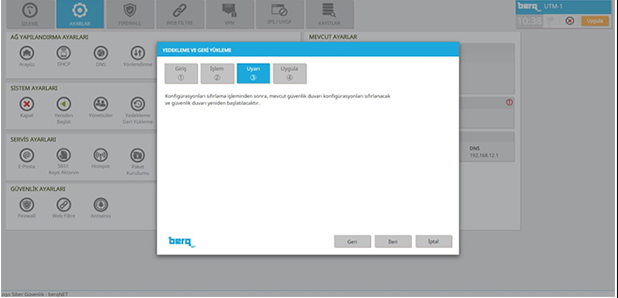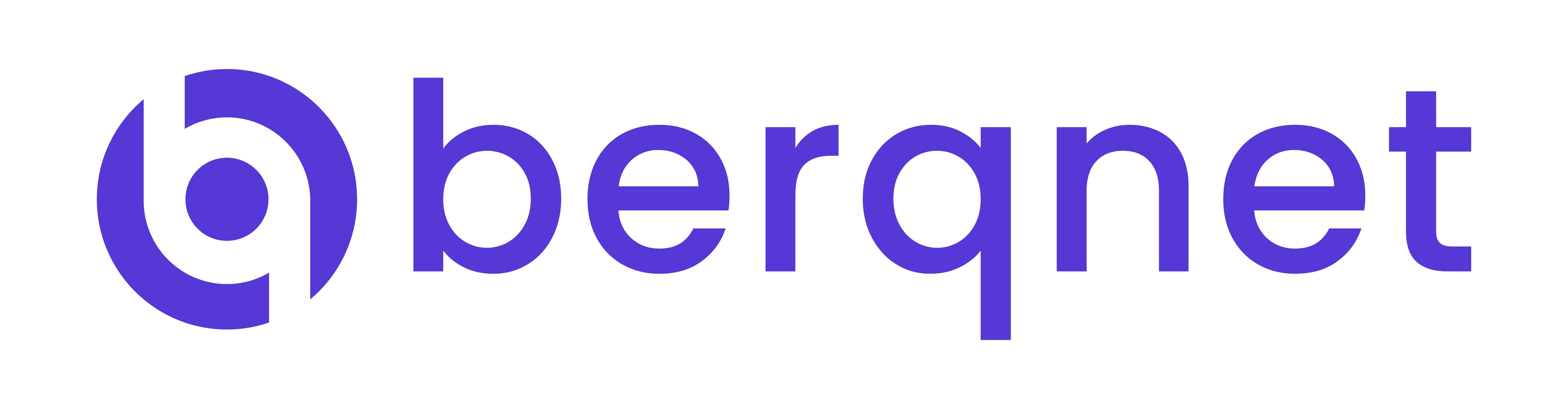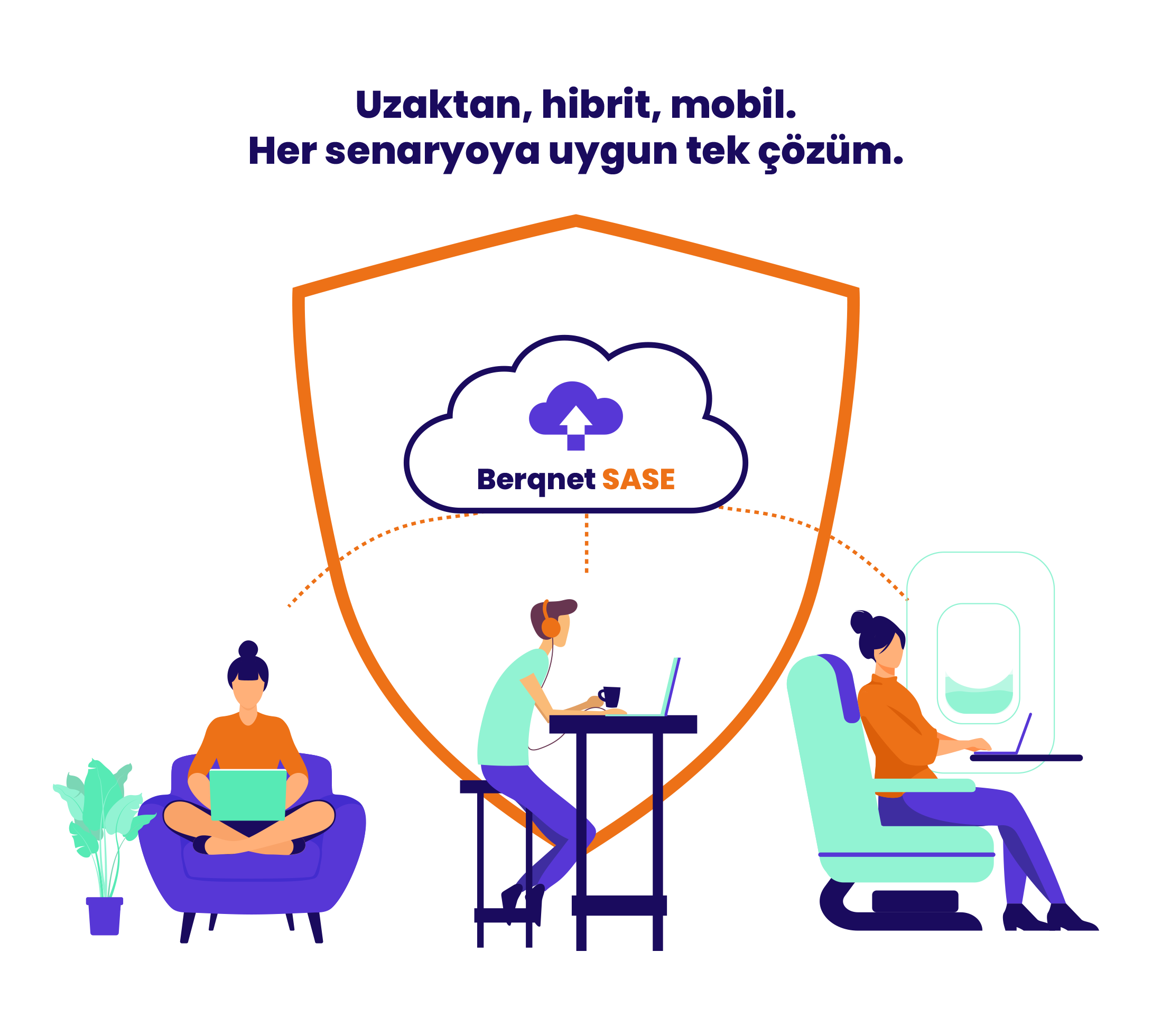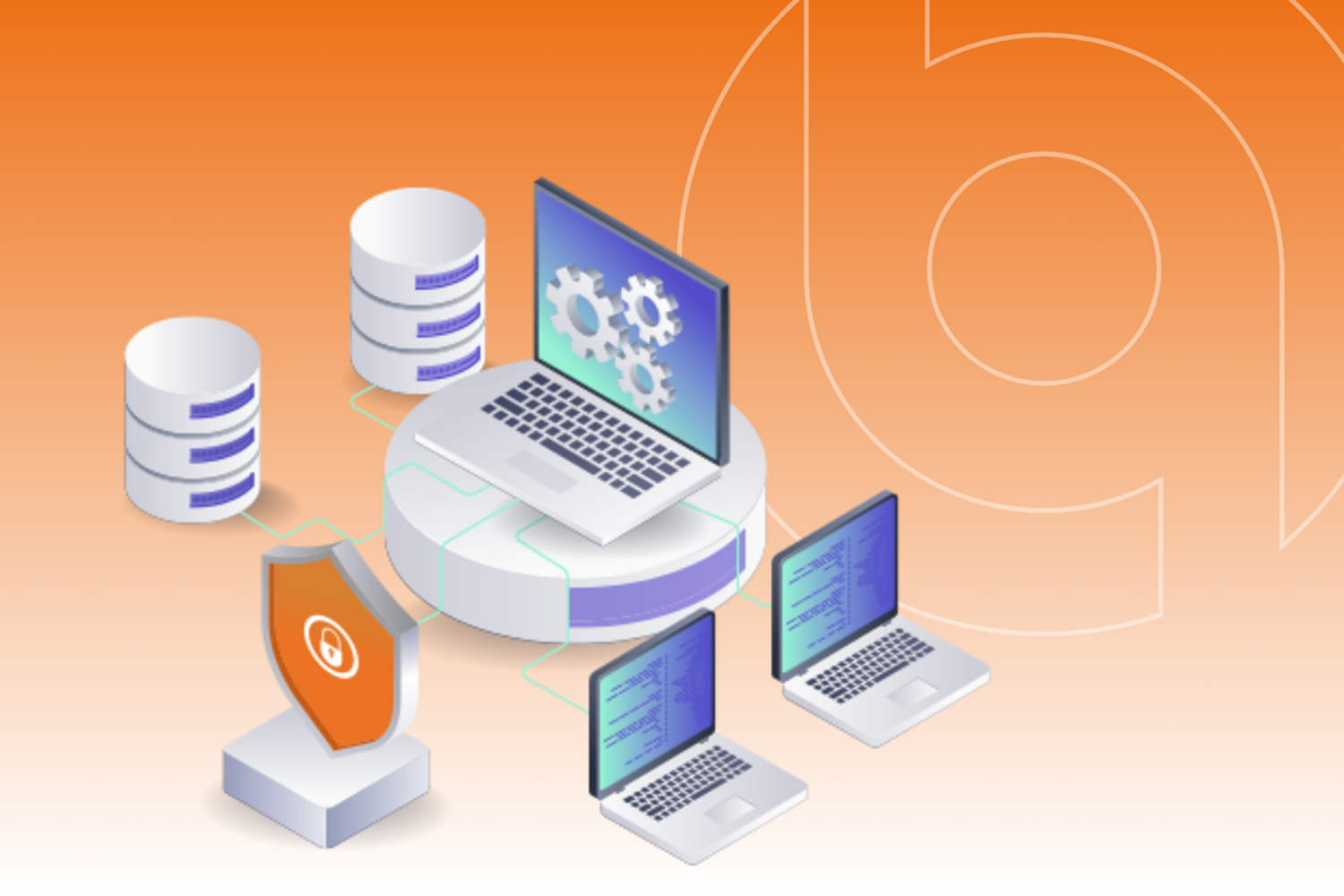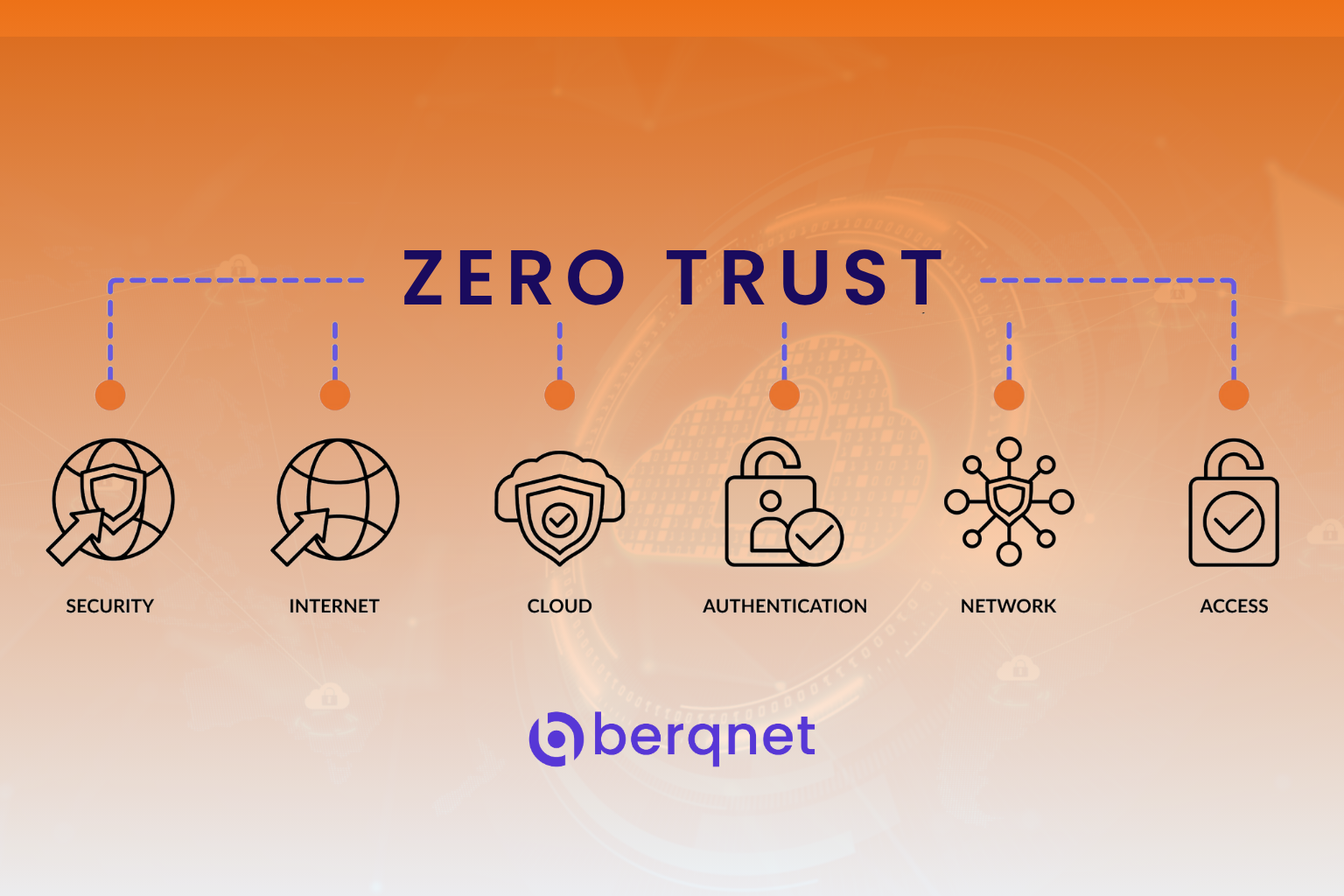Berqnet UTM Yedekleme ve Geri Yükleme Nasıl Yapılır?
Berqnet UTM ürünlerinin tümünde yer alan "Yedekleme ve Geri Yükleme" özelliğine "Ayarlar" bölümünde, "Sistem Ayarları"sekmesinden ulaşabilirsiniz.

Berqnet UTM ürünlerinin tümünde yer alan “Yedekleme ve Geri Yükleme” özelliğine “Ayarlar” bölümünde, “Sistem Ayarları”sekmesinden ulaşabilirsiniz.
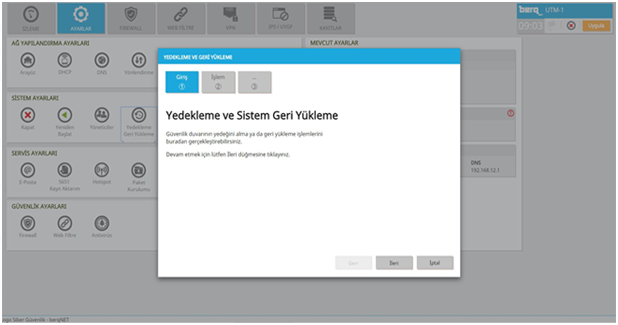
“Yedekleme ve Geri Yükleme” bölümünden ileri butonunu tıkladığınızda aşağıdaki resimde de görüleceği üzere 3 ayrı seçenek sizleri karşılayacaktır. Bunları sırasıyla “Yedekleme, Sistem Geri Yükleme ve Konfigürasyonu Sıfırla” seçenekleridir.
Yedekleme
İlk olarak “Yedekleme” özelliği ile başlayabiliriz.
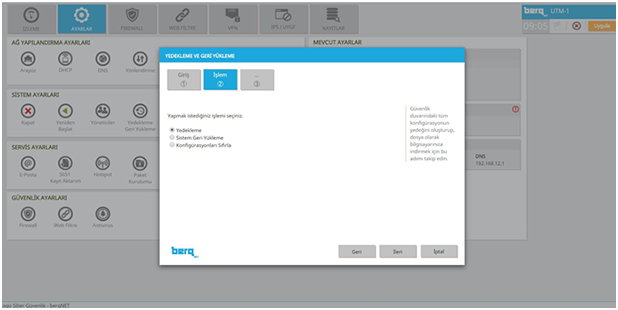
Ayarlamış olduğunuz Berqnet UTM ürünlerindeki ayar yedeklerinizin tümünü tek tuşla alabilirsiniz. Bunun için öncelikle “Yedekleme”seçeneğini seçip ileri butonunu tıklamanız gerekmektedir.
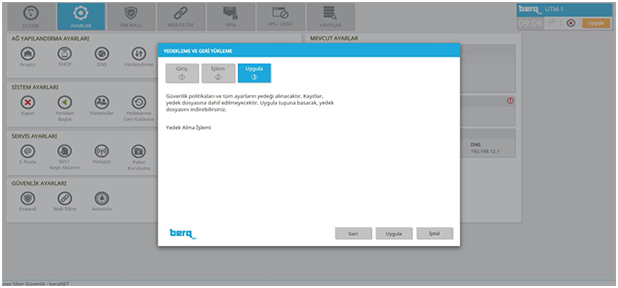
Yukarıdaki resimde görüldüğü gibi son olarak uygula butonunu tıklayarak Berqnet UTM “Yedek” dosyanızı şifreli (encrypted) alarak saklayabilirsiniz.
Bilgi: Berqnet UTM ürünlerinde alınan yedek dosyaları sadece Berqnet ürünlerinde geçerlidir.
Bilgi: Berqnet UTM ürünlerinde almış olduğunuz yedek dosyasını sadece yedek alınan ürünün eş değeri üründe kullanabilirsiniz. Örnek: Berqnet UTM bq50 ürününde almış olduğunuz yedek dosyasını sadece bq50 ürünlerinde kullanabilirsiniz.
Sistem Geri Yükleme
Bu seçenekte ise almış olduğunuz yedek dosyaları ile ayarlarınızı geri yükleyebilirsiniz.
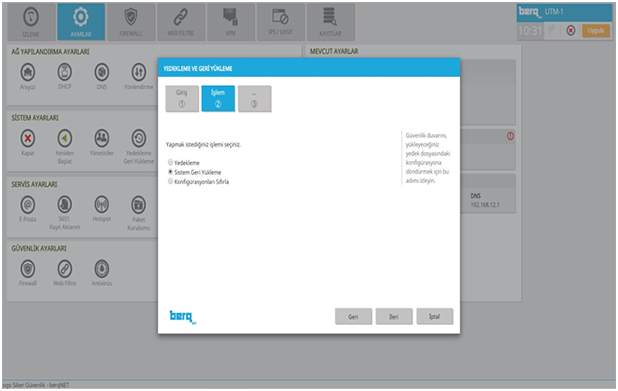
Konfigürasyonları Sıfırla
Bu seçenekte ise kullanmış olduğunuz Berqnet UTM ürününü fabrika ayarlarına geri döndürmek için kullanabilirsiniz.
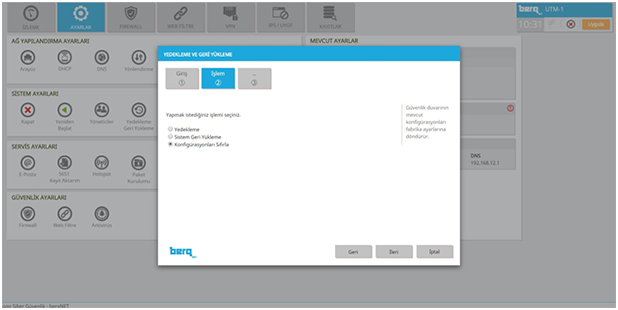
“Konfigürasyonları Sıfırla” seçeneğini seçtikten sonra ileri butonunu tıklayarak bir sonraki bölüme geçebilirsiniz. Aşağıdaki bölümde ise ileri butonu tıkladıktan sonra ortalama 5-10 dakika içerisinde cihazınız fabrika ayarlarına geri dönecektir.